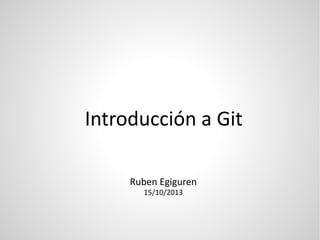
Introducción a git
- 1. Introducción a Git Ruben Egiguren 15/10/2013
- 2. Índice Introducción Teoría Git Git básico Software Libre enthusiast, Drupal Developer, new technologies and geek Ruben Egiguren a.k.a. keopx ● @regiguren ● www.keopx.net Acerca de mí
- 4. Introducción Qué es git Wikipedia Git es un software de control de versiones diseñado por Linus Torvalds, pensando en la eficiencia y la confiabilidad del mantenimiento de versiones de aplicaciones cuando éstas tienen un gran número de archivos de código fuente. Página oficial Git es un software libre y gratuito. Se trata de un sistema de control de versiones distribuido diseñado para manejar todo, desde pequeños proyectos a proyectos muy grandes con velocidad y eficiencia. 4/45
- 5. Introducción Un poco de historia ● Linus Torvalds ● 2005 ● Comunidad ● Linux 5/45 Fuente: http://es.wikipedia.org/wiki/Linus_Torvalds
- 6. Introducción Un poco de historia Sistemas de Control de Versiones Centralizados (CVCS) ● SCCS -> 1972. ● RCS -> 1982. ● CVS -> 1986. ● TeamWare -> 1990 ● VSS -> 1994 ● SVN -> 2000 Sistemas de Control de Versiones Distribuidos (DVCS) ● HG -> 2005 ● Bazaar -> 2005 ● Git -> 2005 6/45
- 7. Introducción Definición de git ● Distribuido/centralizado ● Diferencias/snapshots ● Varios datos ● Zona ● Estados ● Tipos de archivos ● Protocolos ● Instalación 7/45 Fuente: http://git-scm.com/downloads/logos
- 8. Introducción Quién lo usa ● Linux ● KDE ● Android ● Drupal ● Ruby onRails ● Eclipse ● Gnome ● Postgres 8/45 Fuente: http://git-scm.com/downloads/logos ● Blizzard ● Facebook ● RedHat ● Microsoft ● Yahoo ● VMWare ● Twitter ● ...
- 9. Introducción Pro Git book ● http://git-scm.com/book ○ Creative Commons Attribution Non Commercial Share Alike 3.0 license 9/45 Fuente: http://git-scm.com/downloads/logos
- 11. Sistemas de Control de Versiones Centralizados (CVCS) Ejemplos: CVS, Subversion, Perforce, SourceSafe, ... 11/45 Fuente: http://git-scm.com/book Teoría de git
- 12. Sistemas de Control de Versiones Distribuidos (DVCS) Ejemplos: git, Mercurial, Bazaar, BitKeeper,... 12/45 Fuente: http://git-scm.com/book Teoría de git
- 13. Introducción a Git Centralizado vs. Distribuido DVCS ● Git ● Mercurial ● Bazaar ● BitKeeper ● ... 13/45 Fuente: http://git-scm.com/book Teoría de git CVCS ● CVS ● Subversion ● Perforce ● SourceSafe ● ...
- 14. (Algunas) características de git ● La mayoría de las operaciones son locales. ● Git tiene integridad fuerte gracias a SHA1. ○ Git lleva control del checksum SHA1 de cada archivo, commit... ● Git (generalmente) sólo añade datos. ○ Casi nunca borra nada, por tanto, todo queda registrado y todo es recuperable. 14/45 Teoría de git
- 15. Los tres espacios y tres estados 15/45 Fuente: http://git-scm.com/book Teoría de git En local, Git se basa en "3 zonas" y "3 estados". Existe un área intermedia antes del commit que otros SCV no tienen. Modified* Staged Committed
- 16. Las 3 Zonas de Git ● Lugar de trabajo: Donde trabajamos (realizamos las modificaciones). ● Area intermedia (Staging area): Donde estarán las modificaciones que después irán en el commit (Git realiza un seguimiento de los archivos antes de confirmar). ● Área confirmada: Una vez realizado el commit, tenemos el repositorio con una revisión nueva y por tanto, pasaremos automáticamente a "Lugar de trabajo" para hacer el siguiente ciclo de trabajo. 16/45 Teoría de git
- 17. Los 3 estados de Git Existen 3 estados, uno por cada zona. ● Commited: sin cambio o confirmado (zona 1 y 3). ● Modified: con cambios (entre las zonas 1 y 2 ) justo antes del staging area. ● Staged: preparado para el commit (tracked by Git). ● Una vez hecho commit estaríamos en "commited". 17/45 Teoría de git
- 18. El estado + 1 de Git Git no sabe qué ficheros existen en el repositorio hasta que se añaden (la primera vez sólo), untracked. 18/45 Teoría de git El estado +1 Fuente: http://git-scm.com/book
- 19. Tipos de archivos en Git 19/45 Teoría de git Git contiene 5 tipos de archivos diferentes: ● Object: Unidad de almacenamiento SHA1 -> inmutable. ● Commit (Metadatos, tree...): Contiene información de la revisión. ● Tag: Identifica otros objetos de Git. ● Tree: Referencia blob, permisos... ● Blob: Un fichero. Fuente: http://git-scm.com/book
- 20. Punteros en Git Si hacemos un cambios y realizamos un commit, en nuevo commit almacena un puntero que apunta al commit anterior. 20/45 Teoría de git Fuente: http://git-scm.com/book
- 21. Entendiendo los punteros en Git En Git todo va sobre punteros. Cuando hacemos reset, revert, branching.... todo son punteros que apuntan a revisiones. Esto hace especial a Git. Uno de los punteros más importantes es HEAD que apunta al último commit de la rama donde estemos situados. Además, cada rama tiene un puntero propio que apunta al último commit de dicha rama. En este ejemplo vemos como hay 2 ramas y estamos situados en la rama master (HEAD). 21/45 Teoría de git Fuente: http://git-scm.com/book
- 22. Protocolos de Git 22/45 Teoría de git ● Local ○ Pros: Cómodo y simple. ○ Cons: Compartición difícil, no necesariamente ha de ser rápido. ● HTTP/S ○ Pros: Fácil de poner y no da problemas con firewall. ○ Cons: Lento. ● SSH (el más común) ○ Pros: Seguro, rápido, eficiente, común. ○ Cons: No tiene acceso anónimo. ● Git ○ Pros: El más rápido. ○ Cons: Sin autenticación. Fuente: http://git-scm.com/book/es/Git-en-un-servidor-Los-Protocolos
- 23. 23/45 ● commit: información de una revisión dada. Incluye: ○ Los padres del objeto. ○ La persona que ha realizado el commit de la revisión. ○ El autor de la revisión. ○ La fecha. ○ Un mensaje asociado. ○ El objeto tree que corresponde al directorio raíz de la revisión. ● revisión: ○ El estado de una serie de ficheros y directorios que ha sido almacenado en la base de datos de objetos. Se hace referencia a él por medio de un objeto commit. ● padre: ○ un objeto commit contiene una lista (potencialmente vacía) de objetos commit que representan a sus predecesores lógicos en la línea de desarrollo, esto es, sus ancestros. Git básico Aclarando conceptos
- 24. Introducción a GIT 24/45 Git básico
- 25. Git básico Configuración 25/45 La configuración de Git puede realizarse a tres niveles diferentes. ● Sistema: --system ○ Para todos los usuarios ○ Archivo: "/etc/gitconfig" ● Usuario: --global ○ Por usuario ○ El más usado ○ Archivo: "~/.gitconfig" ● Repositorio ○ Diferente configuración por repositorio ○ Archivo: "$GIT_REPO/.git/config" Con configurarlo una vez es suficiente. Podemos configurar de todo: Usuario, email, editor de mensajes de commit, diffs...
- 26. 26/45 ● Personalizar el commiter, esto es muy importante. ● Para ello usaremos git config: Git básico git config $ git config --global user.name "Ruben Egiguren" $ git config --global user.email ruben.egiguren@isarea.com Es recomendable configurar coloreado de sintaxis: $ git config --global color.ui true Ver la configuración: $ git config --list user.name=Ruben Egiguren user.email=ruben.egiguren@isarea.com color.ui=true
- 27. 27/45 Inicializar un repositorio (vacío por defecto) con git init: Git básico git init & git clone $ mkdir mi_repo && cd mi_repo $ git init Initialized empty Git repository in /Proyectos/mi_repo/.git/ $ git clone https://github.com/isarea/Test.git Cloning into 'Test'... remote: Counting objects: 12, done. remote: Compressing objects: 100% (8/8), done. remote: Total 12 (delta 0), reused 9 (delta 0) Unpacking objects: 100% (12/12), done. Clonar repositorio HTTPs (existente) con git clone: ● Recordar que se pueden utilizar múltiples protocolos.
- 28. 28/45 Git básico git init & git clone $ git clone https://{usuario}@{ip_maquina}:{puerto}/gitdemo/ejemplo.git Clonar repositorio HTTPs con git clone: ● En este caso usaremos un usuario y un puerto concreto Inicializar repositorio y sincronizar con repositorio HTTPs remoto: ● Usaremos un usuario y un puerto concreto $ git init $ touch README $ git add README $ git commit -m 'First commit' $ git remote add origin https://{usuario}@{ip_maquina}:{puerto}/gitdemo/ejemplo.git $ git push origin master Referencia: https://help.github.com/articles/create-a-repo
- 29. 29/45 Git básico Operaciones con ficheros $ git add README ● Añadir un archivo al repositorio (Git podrá seguirle la pista -> Tracked). ● Estado de archivos del repositorio. $ git status # On branch master # Changes not staged for commit: # (use "git add <file>..." to update what will be committed) # (use "git checkout -- <file>..." to discard changes in working directory) # # modified: README # no changes added to commit (use "git add" and/or "git commit -a") git add README ● Borrar un archivo del repositorio (Git ya no podrá seguirle la pista -> Untracked). $ git rm README ● Mover un archivo del repositorio (Git le sigue llevando la pista). $ git mv README README2
- 30. 30/45 Git básico Operaciones con ficheros ● Ahora si creamos un fichero nuevo vemos que nos lo indica. $ git status # On branch master # # Initial commit # # Untracked files: # (use "git add <file>..." to include in what will be committed) # # hello.txt nothing added to commit but untracked files present (use "git add" to track) $ git add hello.txt $ git status # On branch master # Changes to be committed: # (use "git reset HEAD <file>..." to unstage) # # new file: hello.txt # ● Añadimos con git add, git ya sabe que existe
- 31. 31/45 Git básico Operaciones con ficheros ● Ahora si creamos un fichero nuevo vemos que nos lo indica. $ git commit -m "Nuestro fichero hello" # On branch master # # Initial commit # # Untracked files: # (use "git add <file>..." to include in what will be committed) # # hello.txt nothing added to commit but untracked files present (use "git add" to track) $ git commit -m "Nuestro fichero hello" [master cc99bd2] Nuestro fichero hello 1 file changed, 1 insertion(+) create mode 100644 hello.txt $ git status # On branch master nothing to commit (working directory clean) ● Añadir con git add, git ya sabe que existe. ● Ahora tenemos Git sin cambios. Ahora ya podemos seguirle la pista al fichero hello.txt. git add solo se realiza una única vez.
- 32. 32/45 Git básico Operaciones con ficheros ● Mover un fichero, git mv (cambiar nombre del fichero). $ git mv hello.txt hello $ git status # On branch master # Your branch is ahead of 'origin/master' by 1 commit. # # Changes to be committed: # (use "git reset HEAD <file>..." to unstage) # # renamed: hello.txt -> hello # $ git rm hello rm 'hello' $ git status # On branch master # Your branch is ahead of 'origin/master' by 2 commits. # # Changes to be committed: # (use "git reset HEAD <file>..." to unstage) # # deleted: hello # ● Borrar un fichero, git rm (cambiar nombre del fichero). Para añadir mas de un fichero a la ver podemos utilizar git add . de esta añadirás múltiples ficheros a la vez.
- 33. Introducción a Git 33/45 Git básico .gitignore Referencia: http://git-scm.com/book/es/Fundamentos-de-Git-Guardando-cambios-en-el-repositorio#Ignorando-archivos # Bootstrap app/bootstrap* # Symfony directories vendor/* */logs/* */cache/* web/uploads/* web/bundles/* # Configuration files app/config/parameters.ini app/config/parameters.yml .gitignore es un archivo que usado para excluir archivos, directorios... con una sintaxis concreta. Para ello hace uso de expresiones regulares. El archivo .gitignore se puede poner en cualquier directorio (normalmente en la raíz del proyecto) y los directorios inferiores sobrescriben los superiores. Las reglas para los patrones que pueden ser incluidos en el archivo .gitignore son: ● Las líneas en blanco, o que comienzan por #, son ignoradas. ● Puedes usar patrones glob estándar. ● Puedes indicar un directorio añadiendo una barra hacia delante (/) al final. ● Puedes negar un patrón añadiendo una exclamación (!) al principio. Repositorio con .gitignore de los proyectos más comunes: https://github.com/github/gitignore Ejemplo .gitignore para symfony:
- 34. 34/45 Git básico git dif Referencia: http://git-scm.com/book/es/Fundamentos-de-Git-Guardando-cambios-en-el-repositorio#Viendo-tus-cambios-preparados-y-no-preparados $ git diff diff --git a/hello.txt b/hello.txt index e3f7297..eecc2a1 100644 --- a/hello.txt +++ b/hello.txt @@ -1,3 +1,4 @@ -Nada mas, ver cambios +Nada mas, ver cambios. +Añadimos mas lineas git dif nos muestra el formato "dif" los cambios realizados. Sirve para ver visualizar los cambios que hay desde la última revisión (o una anterior). En este ejemplo se ha añadido la línea "Añadimos mas lineas" al final del fichero hello.txt.
- 35. 35/45 Git básico git commit Referencia: http://git-scm.com/book/es/Fundamentos-de-Git-Guardando-cambios-en-el-repositorio#Confirmando-tus-cambios $ cp hello.txt hello2.txt $ git status -s ?? hello2.txt $ git commit -m "Nuevo fichero" # On branch master # Your branch is ahead of 'origin/master' by 5 commits. # # Untracked files: # (use "git add <file>..." to include in what will be committed) # # hello2.txt nothing added to commit but untracked files present (use "git add" to track) $ git add . $ git status -s A hello2.txt $ git commit -m "Nuevo fichero" [master 0c254ac] Nuevo fichero 1 file changed, 4 insertions(+) create mode 100644 hello2.txt git commit hace que los cambios que estén en la Staging Area pasen a ser una revisión (es decir, confirmar los cambios). Todos los cambios que no hayan sido pasados a la zona de stage no estarán "commiteados" pero no se perderán esos cambios. En este ejemplo vemos que si no hay nada en el stage el commit no se hace. Una vez añadido, el commit se realiza sin problema.
- 36. 36/45 Git básico git commit -a Fuente: http://codingdomain.com/git/partial-commits/ & http://git-scm.com/book/es/Fundamentos-de-Git-Guardando-cambios-en-el-repositorio#Confirmando-tus-cambios $ echo "Editamos hello" >> hello.txt && echo "Editamos hello2" >> hello2.txt $ git status # On branch master # Your branch is ahead of 'origin/master' by 6 commits. # # Changes not staged for commit: # (use "git add <file>..." to update what will be committed) # (use "git checkout -- <file>..." to discard changes in working directory) # # modified: hello.txt # modified: hello2.txt # no changes added to commit (use "git add" and/or "git commit -a") $ git commit -a -m 'added new line' [master 7b579f4] added new line 2 files changed, 2 insertions(+) Staging Area es en ocasiones demasiado complejo para tu flujo de trabajo. Para ahorrarnos este paso usamos git commit -a, que hace que Git prepare todo archivo que estuviese en seguimiento antes de la confirmación, permitiéndote obviar la parte de git add. Podemos decir que es casi igual que git add . + git commit:
- 37. 37/45 Git básico git commit -avm Referencia: http://git-scm.com/book/es/Fundamentos-de-Git-Guardando-cambios-en-el-repositorio#Confirmando-tus-cambios $ echo "Añadimos mas texto" >> hello.tx $ git status -s M hello2.txt $ git commit -avm "probando -avm" [master b9d89d5] probando -avm 1 file changed, 1 insertion(+) Existen más opciones. Haciendo commit sin ningún parámetro (git commit) o con el parámetro -a (git commit -a), Git abrirá el editor de texto para que añadamos el comentario del commit (recordamoes git config). ● Para pasarle el comentario directamente, usamos "-m". ● Para que de más información que de lo habitual tras hacer el commit (verbose), usaremos "-v". Existen muchos más parámetros para el commit, pero el comando usado suele ser: git commit -avm "comentario del commit"
- 38. 38/45 Git básico git log Referencia: http://git-scm.com/book/es/Fundamentos-de-Git-Viendo-el-hist%C3%B3rico-de-confirmaciones git log da información formateada de los commits. Se puede visualizar mucha información, poca, formateada estilo grafo, con las ramas... ● --graph: Pone en formato grafo los commits. ● --oneline: Formato simple de commit en una línea. ● --decorate: Con colores para cada rama, checksum, branches... ● --all: Visualiza información de todas las ramas. Existen muchos parámetros más. Un comando que puede aportarnos bastante información puede ser: git log --graph --decorate --oneline --all
- 39. 39/45 Git básico git log $ git log --graph --decorate --oneline --all * 01d3778 (HEAD, origin/master, origin/HEAD, master) Merge branch 'devel' | | * 1e122cc (origin/devel, devel) mas cambios | * e120650 commit con cambios * | 58a938b cambios para merge |/ * b9d89d5 probando -avm * 7b579f4 added new line * 0c254ac Nuevo fichero * e3cce4c Cambios commiteados git log es muy potente y flexible a la vez. De nosotros dependerá la información a mostrar. Existen programas con interfaz gráfica como Gitk, Giggle, Qgit, Gitx... Aqui vemos un ejemplo de: git log --graph --decorate --oneline --all Referencia: http://git-scm.com/book/es/Fundamentos-de-Git-Viendo-el-hist%C3%B3rico-de-confirmaciones
- 40. 40/45 Git básico gitk Gitk es una interfaz gráfica que viene con Git. Por defecto, Gitk no visualiza todas las ramas. Para ver las ramas usarlo así: gitk --all
- 41. 41/45 Git básico git commit --amend $ git log --oneline -n 3 --decorate 34b59db (HEAD, master) Añadimos file1 8ec710f (origin/master, origin/HEAD,) Git reset y revert 01d3778 Merge branch 'devel' $ git add file2 $ git commit --amend -m "Añadimos file1 y file2" [master eadd46c] Añadimos file1 y file2 0 files changed create mode 100644 file1 create mode 100644 file2 $ git log --oneline -n 3 --decorate eadd46c (HEAD, master) Añadimos file1 y file2 8ec710f (origin/master, origin/HEAD,) Git reset y revert 01d3778 Merge branch 'devel git commit --amend hablados de reescribir un commit. No es aconsejable, no es buena idea reescribir el historial (sobre todo si ha sido publicado). Se podría usar después de haber hecho un commit y darnos cuenta que se nos ha olvidado añadir un archivo. (pero sin el push). Referencia: http://git-scm.com/book/es/Fundamentos-de-Git-Deshaciendo-cosas
- 42. 42/45 Git básico git reset $ git log --oneline -n 3 --decorate 8ec710f (HEAD, origin/master, origin/HEAD, master) Git reset y revert 01d3778 Merge branch 'devel' 58a938b cambios para merge $ echo "reset en hello" >> hello.txt $ git status -s M hello.txt $ git reset --hard HEAD HEAD is now at 8ec710f Git reset y revert $ git status -s $ git log --oneline -n 3 --decorate 8ec710f (HEAD, origin/master, origin/HEAD, master) Git reset y revert 01d3778 Merge branch 'devel' 58a938b cambios para merge git reset se usa para limpiar el repositorio (volver a revisiones anteriores). Los cambios que no estén en la Staging Area seguirán en estado "modified" a no ser que usemos --hard. Se le puede especificar a qué momento queremos volver (commit concreto, tag, etc...) de muchas formas. Nombre, hash... Referencia: http://git-scm.com/book/es/Fundamentos-de-Git-Deshaciendo-cosas
- 43. 43/45 Git básico git revert git revert sirve para deshacer cambios pero de forma menos intrusiva. Con revert, se revierte los cambios de un commit concreto realizando otro commit nuevo (aplicar el dif de ese commit pero al reves). También se le puede especificar que no haga commit después de revertir (--no-commit). Referencia: http://git-scm.com/book/es/Fundamentos-de-Git-Deshaciendo-cosas
- 44. 44/45 Git básico git checkout (reverting) git checkout tiene diferentes usos. En este caso hablamos de git checkout para deshacer cambios (este comando aparecerá de nuevo cuando se hable de las ramas). Con git checkout podemos revertir archivos individuales o repositorios enteros a revisiones anteriores. Si usamos git checkout -- FICHERO hace lo mismo, pero si tenemos ese archivo en la Staging Area (git add .) y se ha modificado posteriormente, se revierte a la revisión del staging area. En resumen, sería revertir los cambios hechos en el fichero al estado de después de haberlo metido en el stage. Referencia: http://git-scm.com/book/es/Fundamentos-de-Git-Deshaciendo-cosas
- 45. GRACIAS POR SU ATENCIÓN Ruben Egiguren aka keopx GNU/GPL Licence
